這篇文章主要在於教你如何在TikTok上裁剪聲音,像是背景音樂、音效等。影片拍攝前和拍攝後的方法都有提到。一起來看看吧!
TikTok本身就帶有拍攝帶音樂影片的功能。當涉及到給影片添加音樂的問題時,TikTok是完全可以自給自足的,因為這款軟體自帶了一個龐大的音頻庫。
但是有個問題,那就是抖音影片最長只能一分鐘,但是很少有音樂能符合這個時間限制。因此,瞭解如何在影片拍攝前/拍攝後裁剪音樂是非常重要的。
目錄:

預覽
簡約抖音片尾
使用範本

預覽
照片拼貼
使用範本
相關閱讀: 如何在TikTok做出綠幕效果>
第一部分:如何在影片拍攝前裁剪音樂
在TikTok上裁剪音樂有兩種方式,分別是拍攝影片前和拍攝影片後。
首先,讓我們來看看在拍攝影片前該怎麼裁剪音樂吧。
步驟1
打開抖音APP,點擊螢幕下方的“+”按鈕。
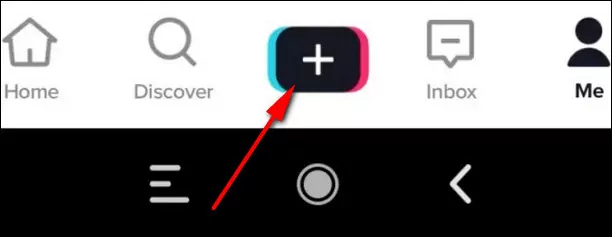
如何在拍攝影片前裁剪音樂 - 開始
步驟2
按住螢幕上方的“添加聲音”按鈕,然後選擇想要添加到影片的歌曲。
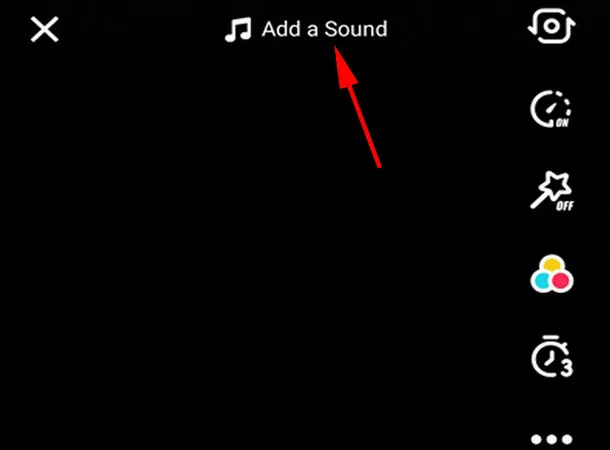
如何在拍攝影片前裁剪音樂 - 添加音樂
步驟3
選好之後就可以點擊右側帶有剪刀的音符圖示的按鈕開始裁剪。
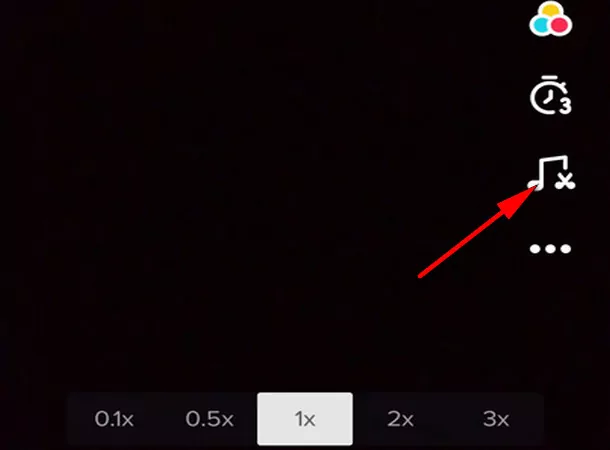
如何在拍攝影片前裁剪音樂 - 裁剪
步驟4
點擊按鈕之後,螢幕上會顯示聲波圖案,拖動波形就可以選擇留下音樂的一部分。
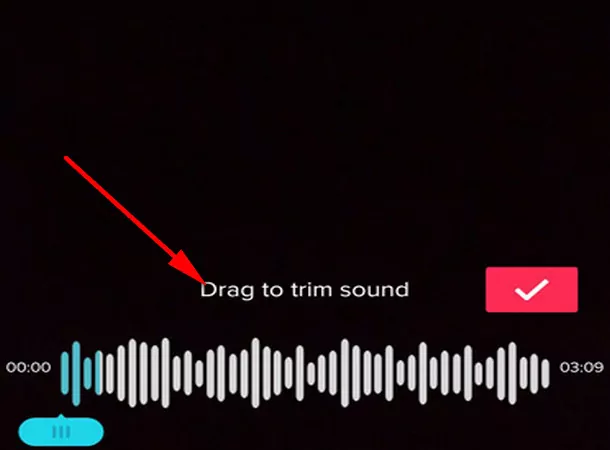
如何在拍攝影片前裁剪音樂
步驟5
選好之後,點擊紅色√確認修改。然後你就可以跟平常一樣開始拍攝影片了。
第二部分:如何在影片拍攝後裁剪音樂
在影片錄製完成之後也有機會裁剪音樂。接下來,讓我們一起來看看具體步驟吧。
步驟1
打開抖音APP,點擊“+”拍攝影片或者上傳自己的影片。
步驟2
點擊左下角的“聲音”按鈕選擇要添加到影片中的音樂。
步驟3
打開聲音版面之後,你可以選擇音頻庫中的音樂也可以上傳自己的音樂。
步驟4
選好之後就可以開始裁剪了。點擊小剪刀圖示,拖動聲波選擇需要的音樂片段。
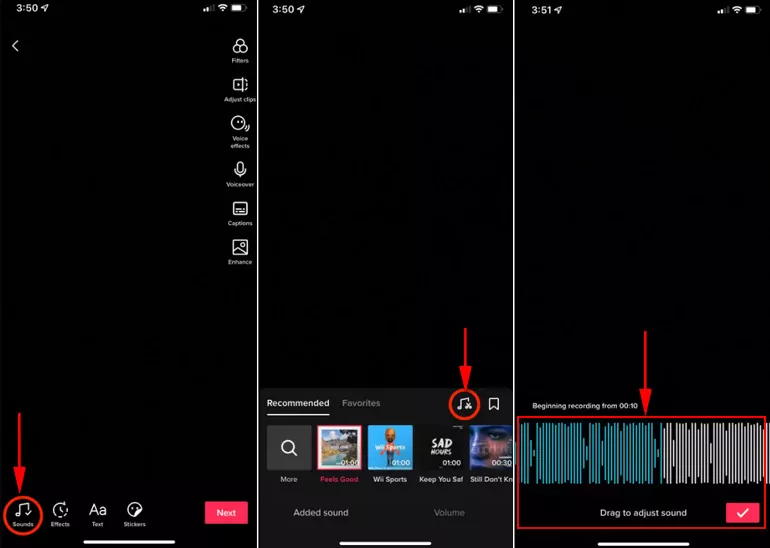
錄影之後如何裁剪音樂
步驟5
裁剪完成後點擊返回影片編輯頁面。在這裏,你可以添加特效、濾鏡、貼紙、文字等等來編輯你影片,讓它更加吸引人。
結語
以上就是在Tik Tok上裁剪音樂的全部內容,相信你已經完全掌握了。何不親自試試呢?現在就行動起來吧!
常見問題:
1. 在TikTok上發佈影片之後該怎麼裁剪音樂呢
很遺憾,一旦在抖音上發佈影片之後就不允許再編輯音樂了。所以一定要在發佈之前確保影片的各方面要素都準備好了哦。
2. 如何在TikTok上裁剪影片?
想要裁剪TikTok影片其實非常簡單,無論是在TikTok拍攝的影片還是上傳的本地檔,都能輕鬆做到。你可以使用“調整影片”功能或者直接用TikTok內置的裁剪工具。具體方法可參考我們的另一篇文章如何在TikTok上調整影片長度。


